MapGIS 遥感图像信息提取工具
遥感影像地物信息自动提取软件

EasyFeture 软件主要功能介绍2016年5月 软件介绍EasyFeature 款遥感影像特征智能快速提取软件,在Windows 平台下运行,适用于Windows 7,XP 和Windows 8。
软件主要特色是对遥感影像(包括航空、航天及无人机影像)上的地形地物特征采用人机交互式提取。
该软件利用作业员在影像上绘制的少量点、线信息,快速提取目标地物,充分运用作业员的判读经验和计算机处理的优势,提高影像判读的准确度和生产效率。
功能介绍支持多影像,多矢量本软件支持在使用中建立工程,方便对于影像矢量等数据的管理,工程会记录对应的影像和矢量路径。
在一个工程下支持多个影像同时显示,同时采集;支持多个矢量文件的同时对比及查看,通过单击矢量文件来切换成当前可编辑矢量文件。
新建工程步骤:图层管理:甘肃全球鹰数码有限公司是一在窗口中勾选“图层管理窗口”可看到如下所示窗口栏。
其中包括矢量文件管理,影像文件管理,图廓管理,当前被激活的文件标红显示。
通过对应的右键菜单,可在该工程中添加或移除矢量文件,影像文件或图廓文件。
半自动提取“工具栏->矢量采集->半自动提取”。
通过简单的交互,可以实现对边缘清晰且纹理一致图斑的快速精确采集,交互速度快。
遵循“左键增长,右键消减”。
长按左键或长按右键移动鼠标,会绘制采样线。
电脑认可绘制的采样线所经过的地物为同一地物,分析后,将地物进行提取为多边形。
对不足的部分左键绘制采样线经过未被提取到的区域,对超出的部分右键绘制采样线经过超出部分,可实现修改。
滚轮在此条件下用于对采集好的多边形的微调。
在半自动提取状态下,将鼠标靠近需要微调的轮廓,滚动鼠标滚轮可实现轮廓的伸缩,达到快速修正局部边界的目的。
鼠标向下滚动时,距离鼠标最近的线条向多边形外部扩展;反之,距离鼠标最近的线条向内部收缩。
说明:当有两个多边形相邻,改动的是公共边时,在多边形内部向上滚动鼠标,线条向内收缩;向下滚动鼠标,线条向外扩展。
MapGIS_采集宝

业务流程:
采集宝具有完备的数据采集业务流程,确保了最终入库数据的准确性。与桌面端相比, 采集宝的数据入库模式更快捷、更方便、更安全。
主要功能:
针对gis数据普查人员户外流动作业的特点实现了利用便携设备现场更新数据采集入库一步到位的全新工作模式
Maቤተ መጻሕፍቲ ባይዱGIS_采集宝
采集宝是一款运行在智能 GPS 和平板电脑上,用于提升 GIS 数据更新效率的专业软件。 针对 GIS 数据普查人员户外流动作业的特点,实现了利用便携设备现场更新数据,采集入库 一步到位的全新工作模式。为 GIS 数据的及时更新、准确更新提供了有力支撑。
envi和arcgis结合提取图像上点的坐标信息

envi和arcgis结合提取图像上点的坐标信息2010-06-24 15:36:00| 分类:默认分类| 标签:|字号大中小订阅有时候我们需要知道一些点的坐标信息,凡是有坐标信息的图像在用专业的软件显示的时候,都能看到每个点的坐标信息,但是我们如果将我们感兴趣的点的坐标提取出来呢?第一个你想到的可能是编程,的确,这样可以提取每个点的信息,但是对于哪些不懂得编程的人员来说,这太难了。
因此我们必须寻找其他的办法来解决这个问题。
第二个方法就是充分利用当前的软件,应该说目前的软件已经能够满足大部分的需求,当然,如果进行批处理的话,用软件进行操作就有点太繁琐了,工作量超大。
如果数据量比较少的话,就很方便了。
毕竟,操作的东西还是比较容易学的。
这里我们介绍一种采用envi和arcgis结合的方式来给从遥感图像上提取的点增加坐标信息。
当然这个图像要有投影坐标信息才可以注:当将文件利用envi输出为ascii时,输出的信息是有坐标的,但是必须在输出格式时选择x y z format1.从envi中确定感兴趣的点或者区域打开图像-roi tool-option-band throshold to roi在选择阈值的时候,首先要确定感兴趣的点的范围,即使这样,采用阈值的方法选取点,仍然存在部分误差。
所以还需要后处理才行。
确定roi以后,roi tool-file-export rois to shapefile,这样感兴趣的点就会被输出到一个shp文件中去,下一步我们将要利用arcgis软件对这些点加坐标信息2.矢量图中特征的坐标信息添加在arcmap中把前面输出的shp文件打开,我们发现,这个文件就是一个点特征文件,从图像显示窗口,我们可以查看每个点的坐标,但是在文件的属性表中并没有每个点的坐标信息,那么如果我们想将每个点的坐标信息加到属性表中,该如何实现呢?其实目前的arcgis软件集成了相当多的模块,应该说,只要我们能想到的,arcgis基本都能实现(限于gis)对于Point的数据层,ArcMAP--ArcTool Box--Data Management Tool--Features工具集--Add XY Coordinates 工具,则可在点状数据的属性表里添加了XY两列坐标;然后把该属性表导出即可;如果是Line或者Polygon的数据层,展开ArcTool Box--Data Management Tool--Features工具集--Feature Vertics to Points工具把线装或面状的节点转成Points后,然后再使用Add XY Coordinates工具,按照点状数据的过程处理第二部分内容来自CSDN博客/swfcsunboy/archive/2008/02/25/2118348.aspx3.ArcGIS中获取多边形中心点坐标(/s/blog_4a96696f0100fe1k.html)方法一:获取polygon的中心点坐标,可使用field calculation。
mapgis提取点坐标
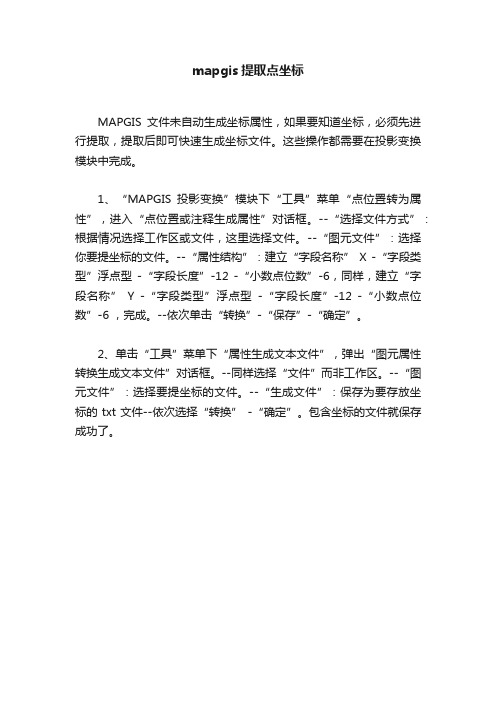
mapgis提取点坐标
MAPGIS文件未自动生成坐标属性,如果要知道坐标,必须先进行提取,提取后即可快速生成坐标文件。
这些操作都需要在投影变换模块中完成。
1、“MAPGIS投影变换”模块下“工具”菜单“点位置转为属性”,进入“点位置或注释生成属性”对话框。
--“选择文件方式”:根据情况选择工作区或文件,这里选择文件。
--“图元文件”:选择你要提坐标的文件。
--“属性结构”:建立“字段名称” X -“字段类型”浮点型-“字段长度”-12 -“小数点位数”-6,同样,建立“字段名称” Y -“字段类型”浮点型-“字段长度”-12 -“小数点位数”-6 ,完成。
--依次单击“转换”-“保存”-“确定”。
2、单击“工具”菜单下“属性生成文本文件”,弹出“图元属性转换生成文本文件”对话框。
--同样选择“文件”而非工作区。
--“图元文件”:选择要提坐标的文件。
--“生成文件”:保存为要存放坐标的txt文件--依次选择“转换” -“确定”。
包含坐标的文件就保存成功了。
Erdas提取影像文件World File,即TFW或igw等
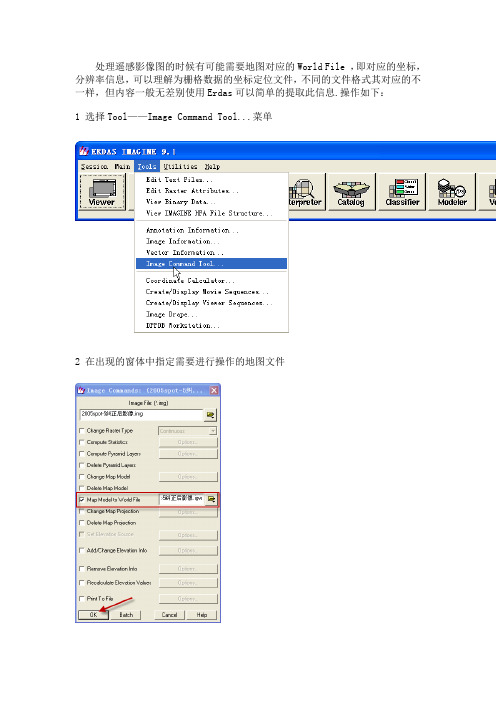
处理遥感影像图的时候有可能需要地图对应的World File ,即对应的坐标,分辨率信息,可以理解为栅格数据的坐标定位文件,不同的文件格式其对应的不一样,但内容一般无差别使用Erdas可以简单的提取此信息.操作如下:
1 选择Tool——Image Command Tool...菜单
2 在出现的窗体中指定需要进行操作的地图文件
3 选中"Map Model To World File"项,并指定应的文件存放目录
4 点OK,即可生成World File
此工具很强大,可以方便的完成很多操作,比如重建金字塔等等。
附:各种栅格图像对应的World File格式:
JPG对应JGW,
BMP对应BPW,
TIFF对应TFW,
IMG对应IGW。
MapGIS k9提取图斑坐标串操作方法

流程:区边界转线——沿线生成点——点坐标属性化——点坐标属性导出
1、在地图编辑器下打开要提取的区层,在地图视图右键复位窗口,即可查看图
形。
2、提取区边界。
右键区图层,选择当前编辑,然后选择区编辑下的区边界转线,
弹出保存窗口,选择存储的位置。
3、新建一个点图层,点图层是提取边界线的拐点位置,通过拐点生成对应的坐
标。
右键新地图,选择新建图层:
在弹出的新建图层对话框中选择简单要素类,选择浏览,找到要存储的位置,取名,最后选择确定下的点类型。
4、根据边界线提取拐点。
右键点图层和线图层选择当前编辑,既下图状态
选择点编辑下的输入子图,选择沿线布点(子图)
鼠标左键点取区边界线,弹出下面窗口,选择按线上各点位置加点、多个点要素,确定:
既生成子图,可以根据实际需要通过右键图层,统改参数-属性,根据参数改参数来修改子图参数:
修改后,图形显示如:
5、修改点图层属性结构,点的坐标信息将存在点属性中。
右键点图层,选择属
性结构设置:
在弹出的对话框中,设置x、y坐标,选择双精度型,小数位数根据实际情况选择,一般6位
6、拐点的坐标属性化。
选择工具—属性处理—属性汇总
弹出的属性汇总对话框中,选择要属性化的拐点图层,选择坐标属性化,选择x、y,然后选择执行:
确定即可,这样属性便生成。
7、导出坐标为记事本等。
右键点图层,选择查看属性表
选择
选择x和y坐标,选择保存为文本,设置分隔符为逗号,再选择存储的位置和新建文件名,确定:
8、查看记事本,处理完毕:
备注:该方法只能一次处理一个区边界。
使用卫星遥感图像进行地理信息提取的方法

使用卫星遥感图像进行地理信息提取的方法卫星遥感图像在地理信息提取方面的应用越来越广泛。
它可以通过获取遥感图像中的地物信息,提供高精度的地理数据,帮助各行各业做出更好的决策。
本文将探讨使用卫星遥感图像进行地理信息提取的方法。
在使用卫星遥感图像进行地理信息提取之前,首先需要对遥感图像进行预处理。
这包括图像去噪、辐射校正和几何校正等操作。
图像去噪可以降低图像中由于遥感仪器等原因导致的噪声,使图像质量更好。
辐射校正是为了消除图像中的辐射差异,得到更精确的辐射亮度信息。
几何校正则是为了修正图像的几何变形,如投影畸变和平面畸变等,使图像在地理空间中具有准确的位置信息。
一种常用的方法是基于像素的分类。
此方法通过将遥感图像中的像素根据其特征划分到不同的类别中,实现地物的提取。
这种方法可以利用各种图像处理技术,如阈值分割、聚类、分类器等。
阈值分割是根据图像中像素的亮度特征,将图像划分为目标和背景两个部分。
聚类是将图像中的像素划分为多个簇,每个簇代表一个地物类别。
分类器则是根据已知地物的样本,通过机器学习等算法训练出一个分类模型,用于对新的图像进行分类。
另一种常见的方法是基于对象的分类。
与像素级的分类不同,对象级分类将图像中的像素组织成具有一定空间连续性的对象,然后根据对象的属性进行分类。
对象可以是任意形状和大小的地物,如建筑物、道路、森林等。
这种方法需要进行一系列的图像分割操作,将图像分割成一组相互独立的对象。
然后,通过提取对象的特征,如形状、纹理、颜色等,将它们划分到不同的类别中。
对象级分类相比像素级分类,在保留图像空间信息方面更加准确,适用于复杂地物的提取。
除了基于分类的方法,还可以利用卫星遥感图像进行地理信息的提取。
这种方法通过分析图像中的光谱信息,获取地物的属性。
遥感图像可以提供多个波段的光谱信息,如可见光、红外和热红外等。
通过分析不同波段之间的光谱差异,可以获取地物的特征。
例如,植被在可见光和红外光波段表现出不同的反射特性,可以通过分析这些特性来提取植被覆盖的信息。
MapGIS 遥感图像分析工具

MapGIS 遥感图像分析工具
遥感图像分析工具提供一组集影像数据展示、影像校正、影像分析、信息提取和制图输出为一体的影像分析工具,呈现一套完整的遥感影像处理流程,为用户提供计算速度更快、精度更高、数据处理量更大的新一代遥感数据分析的解决方案。
主要技术特点:
支持多种影像数据格式的直接读取和互操作;
更加完善的图像处理流程,用户可方便快捷的加工遥感数据;
丰富的建模工具,可快速有效的搭建遥感影像处理工作流;
无缝衔接MapGIS平台的基础GIS功能,实现遥感与GIS的一体化集成;
主要功能:。
MapGIS栅格图配准(遥感影像图配准)
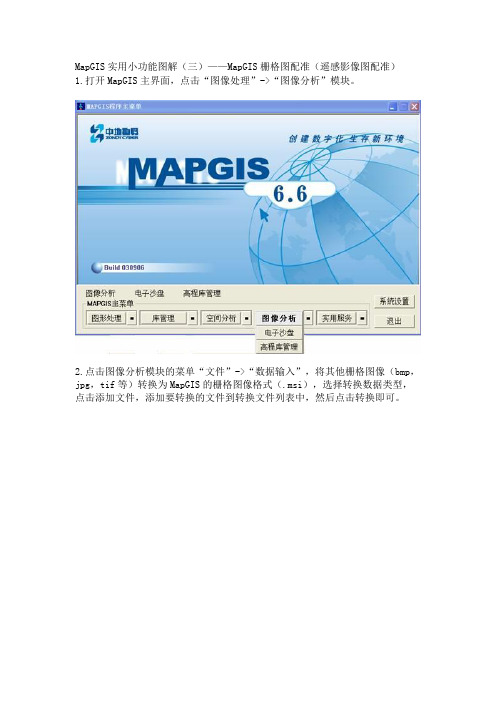
MapGIS实用小功能图解(三)——MapGIS栅格图配准(遥感影像图配准)1.打开MapGIS主界面,点击“图像处理”->“图像分析”模块。
2.点击图像分析模块的菜单“文件”->“数据输入”,将其他栅格图像(bmp,jpg,tif等)转换为MapGIS的栅格图像格式(.msi),选择转换数据类型,点击添加文件,添加要转换的文件到转换文件列表中,然后点击转换即可。
3.打开菜单“镶嵌融合”下的“编辑模式1”,“校正预览”和“控制点信息”。
会发现MapGIS自动添加了改幅图像的四个拐角端点的配准值,我们可以删除这些控制点,添加自己的控制点。
4.菜单“镶嵌融合”->“添加控制点”,单击左侧工作区添加控制点的地方,会放大显示,调整好控制点位置后,按空格键,弹出输入新参照点坐标,如此重复添加控制点,直到个数满足校正参数要求(要求见下个步骤)5.菜单“镶嵌融合”->“校正参数”,设置相应参数,不同阶的多项式几何校正变换需要不同的控制点数。
不同阶的多项式几何校正变换最少控制点数在理论上为:一阶多项式几何校正(理论最小值):3个控制点;二阶多项式几何校正(理论最小值):6个控制点;三阶多项式几何校正(理论最小值):10个控制点;四阶多项式几何校正(理论最小值):15个控制点;五阶多项式几何校正(理论最小值):21个控制点;为了保证较高的校正精度,实际选择的控制点至少为理论数的3倍,即:一阶多项式几何校正(推荐最小值):9个控制点;二阶多项式几何校正(推荐最小值):18个控制点;三阶多项式几何校正(推荐最小值):30个控制点;四阶多项式几何校正(推荐最小值):45个控制点;五阶多项式几何校正(推荐最小值):63个控制点;6.菜单“镶嵌融合”->“影像校正”,保存校正后的图像的路径即可,其他可默认。
利用ERDAS和MAPGIS进行点线类遥感信息的提取和符号化表示

利用ERDAS和MAPGIS进行点线类遥感信息的提取和符号
化表示
李远华;姜琦刚;张继承
【期刊名称】《世界地质》
【年(卷),期】2005(024)001
【摘要】为在遥感解译过程中更好地将点线类遥感信息进行符号化表达、并准确地获取其各类属性值,本文结合遥感图像处理软件ERDAS与国产GIS软件MAPGIS的特点,分析了二者联合进行点线类遥感信息提取的可行性;制定一套利用二者进行点线类遥感信息提取的可行方案;并将其应用到地质灾害体的解译中;效果良好.充分利用二者的优点可进行点线类遥感信息的提取与符号化表示,可操作性较强.
【总页数】5页(P92-96)
【作者】李远华;姜琦刚;张继承
【作者单位】吉林大学,地球探测与科学技术学院,吉林,长春,130026;吉林大学,地球探测与科学技术学院,吉林,长春,130026;吉林大学,地球探测与科学技术学院,吉林,长春,130026
【正文语种】中文
【中图分类】P627
【相关文献】
1.基于ERDAS的矿区植被覆盖度遥感信息提取研究——以陕西省榆林市神府煤矿区为例 [J], 胡振琪;陈涛
2.基于ERDAS IMAGE软件的土地利用变化信息的提取 [J], 于智强
3.基于ERDAS的断裂带遥感信息提取方法研究 [J], 陈丹华;姬世君
4.基于ERDAS的遥感信息提取与专题图制作 [J], 彭前春
5.面向基元的MapGIS-RSP遥感信息提取系统 [J], 陈启浩;高伟
因版权原因,仅展示原文概要,查看原文内容请购买。
MAPGIS在遥感解译中的应用

# 图像解译的工作流程
根据笔 者 对 新 疆 南 部—西 藏 北 部 羌 塘 地 区 $@ %(万国土资源大调查遥感图像处理与解译的经验, 总结出在 +A2"-,遥感图像处理子系统中进行遥 感解译、并输出数字化专题图的工作流程如下图:
图$ 编制数字化遥感解译图工作流程图
图中: 数据采集 主要是收集航空、航天遥感资料及
!"#$%&"’’()*+,)-./01).2,34#1-*455-6 748-,4&4.5).2%.,41’14,+,)-.
9:";$&30.</+,=%; >4)<30+,=%:#4) (!"#$%$&$’()*’(+(,%-.+/&01’2,*&%34(&5&0’.&()*’(+(,2."6 7%"’0.+89:+(0.$%(" 7 ;’1’+(:<’"$,*&%2.",,338883,=4%".)
成果输出 对最终的各类专题图打印、显示输 出。本阶 段 一 般 在 图 形 编 辑、 输 出 等 子 系 统 中 完 成。另外, 还 可 在 电 子 沙 盘 子 系 统 中 将 工 作 区 的 *., 数据与专题数据(/0数据、物化探数据等) 叠合,模拟三维显示。
mapgis提取坐标、高程技巧
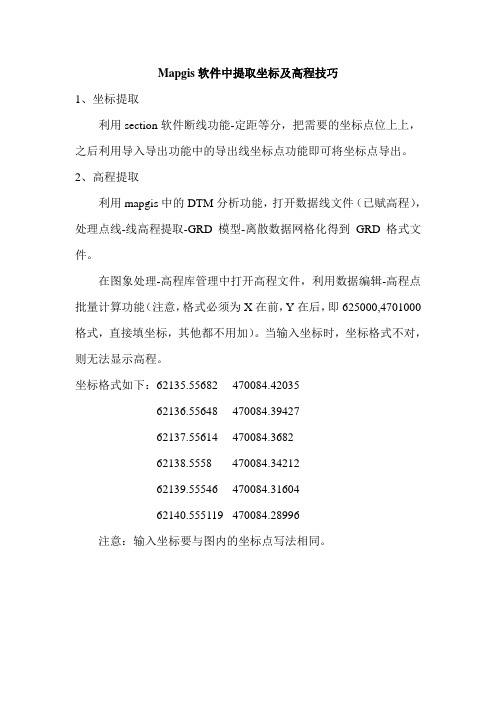
Mapgis软件中提取坐标及高程技巧
1、坐标提取
利用section软件断线功能-定距等分,把需要的坐标点位上上,之后利用导入导出功能中的导出线坐标点功能即可将坐标点导出。
2、高程提取
利用mapgis中的DTM分析功能,打开数据线文件(已赋高程),处理点线-线高程提取-GRD模型-离散数据网格化得到GRD格式文件。
在图象处理-高程库管理中打开高程文件,利用数据编辑-高程点批量计算功能(注意,格式必须为X在前,Y在后,即625000,4701000格式,直接填坐标,其他都不用加)。
当输入坐标时,坐标格式不对,则无法显示高程。
坐标格式如下:62135.55682 470084.42035
62136.55648 470084.39427
62137.55614 470084.3682
62138.5558 470084.34212
62139.55546 470084.31604
62140.555119 470084.28996
注意:输入坐标要与图内的坐标点写法相同。
MapGIS K9 空间查询与数据提取

欲提取武汉ቤተ መጻሕፍቲ ባይዱ任意感兴趣空间范围内的大学
交互式空间查询功能
打勾选择被查 询图层
同样可以添加 属性条件约束
选择绘制图形样式, 通过鼠标交互的形 式划定任意范围约 束
其他数据提取工具--按层分离图元
首先设置分离的属性字段,利用ctrl键可实现多 选,单击合并,设置保存路径即可做分离操作
其他数据提取工具--按属性选择图元
层,并输入SQL约束表达式
设置数据存 储路径
打勾选择后点 击输入属性约 束条件
空间查询实例
实例二(空间约束)
现有武汉光谷中心城区图斑,欲将该范围内所有大学提取至新图层中
固定空间约束
Tip:既选择了空间 约束图层又设置了 属性约束条件即是 空间属性同时约束
选取空间约 束图层
交互式空间查询案例
实例三(交互式空间查询)
MapGis图形工具(GisTool) V4.0

MapGis图形工具(GisTool) V4.0MAPGIS6.5实用工具,集成若干MAPGIS6.5不具有的实用功能,简单易用。
软件具有以下特色功能:1、精确制图功能(类似于AutoCAD)。
画线、移动、复制图元时,都可以输入距离和角度,还可以捕捉端点、垂足等,F2为正交开关。
2、支持鼠标滚轮窗口缩放操作。
向前滚动图形放大,向后滚动图形缩小,按下滚轮图形平移。
3、格式刷功能。
点、线、区都可以运用格式刷进行修改和编辑。
4、快速制表功能。
利用画水平线、竖直线以及捕足功能,输入距离移动、复制、拉伸线条功能,可以快速绘制各种表格。
5、多种测量功能。
测量面积不需要造区,且有多种简单快速的方法,带图上面积与实际面积转换的功能。
可以直接测量线图元的方位角。
6、线段拉伸功能。
能够将线图元进行拉伸操作,所有选中的线节点将同时拉伸,同时可以输入距离和角度。
7、属性编辑功能。
采用电子表格的方式对图元属性进编辑,与excel、acsses 能够直接互相复制、粘贴,并且能够实现图形联动、属性联动的操作。
8、条件删除图元功能。
可以根据图元ID能及图元属性有条件地对图元批量删除,还可以自动删除重叠图元。
9、整图栽剪功能。
不需要生成单独的栽剪框文件,只要选择工程文件中任一条封闭的线就会自动对工程中的所有可见文件进行栽剪,栽剪后的文件自动保存在新建的目录中,每次栽剪都会生成一个新的目录,栽剪后的文件名与原文件名一致。
10、CAD转MapGis。
本功能可以将AutoCAD格式的图形文件转换成MapGis 格式的图形文件,能将CAD中的充填图案直接转换成MapGis中的区图元,而且能将CAD中的内部块、多行文本直接转出,不需要在CAD中分解。
完全按照CAD 中的图层分层转出所有可见图元,颜色、线型自动转换,不需要对照表,所有操作全自动,速度快,是目前比较完美的转换程序。
可打开安装目录中的CADdata.dxf 文件试用。
11、Excel转MapGis。
arcgis提取影像范围

arcgis提取影像范围
在ArcGIS中,可以使用裁剪工具来提取影像的范围。
以下是一种提取影像范围的常见方法:
1. 打开ArcGIS软件,并加载包含需要提取范围的影像数据。
2. 在“地理处理工具”窗口中,搜索并打开“裁剪工具”。
3. 在“裁剪工具”中,选择要裁剪的影像数据作为输入。
4. 在“裁剪工具”中,选择提取范围的方式。
可以选择使用另一个图层的边界、使用当前地图的边界框或手动指定裁剪区域等方式。
5. 根据提取范围的方式,选择相应的参数。
如果选择使用另一个图层的边界或手动指定裁剪区域,则需要选择相应的图层或手动指定裁剪的范围。
6. 点击“运行”按钮,开始提取影像范围。
7. 在裁剪完成后,可以保存裁剪后的影像范围为新的栅格数据集或文件。
请注意,提取范围的方式和参数可能因具体的需求和数据而有所变化。
上述步骤仅是一种常见的影像范围提取方法,实际操作时可能根据具体情况进行调整。
遥感图像处理中的常见方法与工具
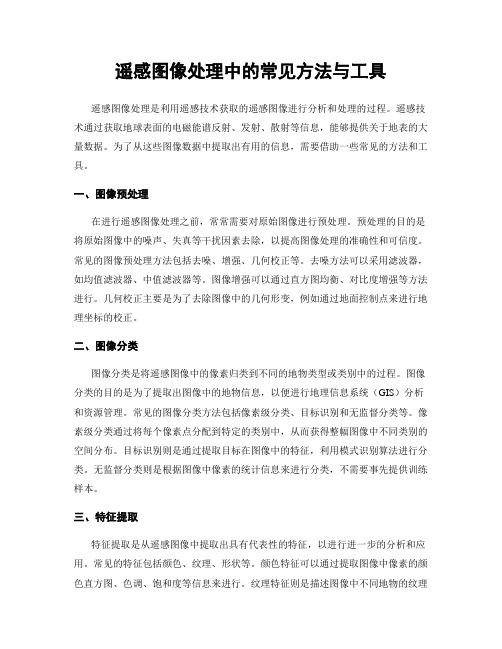
遥感图像处理中的常见方法与工具遥感图像处理是利用遥感技术获取的遥感图像进行分析和处理的过程。
遥感技术通过获取地球表面的电磁能谱反射、发射、散射等信息,能够提供关于地表的大量数据。
为了从这些图像数据中提取出有用的信息,需要借助一些常见的方法和工具。
一、图像预处理在进行遥感图像处理之前,常常需要对原始图像进行预处理。
预处理的目的是将原始图像中的噪声、失真等干扰因素去除,以提高图像处理的准确性和可信度。
常见的图像预处理方法包括去噪、增强、几何校正等。
去噪方法可以采用滤波器,如均值滤波器、中值滤波器等。
图像增强可以通过直方图均衡、对比度增强等方法进行。
几何校正主要是为了去除图像中的几何形变,例如通过地面控制点来进行地理坐标的校正。
二、图像分类图像分类是将遥感图像中的像素归类到不同的地物类型或类别中的过程。
图像分类的目的是为了提取出图像中的地物信息,以便进行地理信息系统(GIS)分析和资源管理。
常见的图像分类方法包括像素级分类、目标识别和无监督分类等。
像素级分类通过将每个像素点分配到特定的类别中,从而获得整幅图像中不同类别的空间分布。
目标识别则是通过提取目标在图像中的特征,利用模式识别算法进行分类。
无监督分类则是根据图像中像素的统计信息来进行分类,不需要事先提供训练样本。
三、特征提取特征提取是从遥感图像中提取出具有代表性的特征,以进行进一步的分析和应用。
常见的特征包括颜色、纹理、形状等。
颜色特征可以通过提取图像中像素的颜色直方图、色调、饱和度等信息来进行。
纹理特征则是描述图像中不同地物的纹理属性,例如纹理的方向、粗糙度等。
形状特征则是描述地物的几何形状,例如地块的面积、周长等。
特征提取的目的是为了对地物进行更精细的分类和分析。
四、风险评估遥感图像处理还可以应用于风险评估领域。
例如,通过分析遥感图像中的植被指数、土地利用变化等信息,可以对自然灾害(如洪水、干旱等)的风险进行评估。
同时,还可以通过对城市遥感图像中的建筑物密度、道路交通流量等信息进行分析,评估城市规划与发展中的风险,以促进城市可持续发展。
测绘技术中的遥感图像处理软件推荐

测绘技术中的遥感图像处理软件推荐随着科技的不断进步,测绘技术也在不断发展,遥感技术作为一种非常重要的测绘手段,应运而生。
而在遥感技术中,图像处理软件的选择对于数据的获取和分析起着至关重要的作用。
本文将为大家推荐几款在测绘技术中常用的遥感图像处理软件。
首先推荐的是ENVI软件。
ENVI是美国Exelis公司开发的一款专业遥感图像处理软件。
它具有强大的图像处理和分析功能,能够处理各种类型的遥感数据,包括多光谱、高光谱、雷达和激光雷达数据。
ENVI提供了丰富的图像增强、几何校正、分类与聚类、特征提取等功能,可以满足用户对于遥感数据处理的各种需求。
其次是Erdas Imagine软件。
Erdas Imagine是美国Hexagon公司开发的一款领先的遥感图像处理软件。
它支持多种遥感数据的处理和分析,包括多光谱、高光谱、雷达和激光雷达数据。
Erdas Imagine具有强大的影像测量和几何纠正功能,可以进行影像融合、影像分类、变化检测等操作。
此外,Erdas Imagine还提供了强大的数据管理和共享功能,方便用户对大规模数据进行管理和处理。
另外一款值得推荐的是PCI Geomatica软件。
PCI Geomatica是加拿大PCI Geomatics公司开发的一款专业遥感图像处理软件。
它支持多种遥感数据的处理和分析,包括多光谱、高光谱、雷达和激光雷达数据。
PCI Geomatica具有丰富的影像处理、特征提取和分类功能,同时还提供了强大的地理信息系统(GIS)和遥感数据的集成分析能力。
PCI Geomatica的易用性和稳定性也备受用户好评。
除了以上几款软件,还有一些开源的遥感图像处理软件也值得一提。
例如,GRASS GIS是一款功能强大的开源地理信息系统软件,它提供了丰富的遥感数据处理和分析功能。
还有QGIS,也是一款开源的地理信息系统软件,支持多种遥感数据的处理和可视化。
这些开源软件在免费使用的同时,用户也可以根据自己的需要进行二次开发和扩展。
- 1、下载文档前请自行甄别文档内容的完整性,平台不提供额外的编辑、内容补充、找答案等附加服务。
- 2、"仅部分预览"的文档,不可在线预览部分如存在完整性等问题,可反馈申请退款(可完整预览的文档不适用该条件!)。
- 3、如文档侵犯您的权益,请联系客服反馈,我们会尽快为您处理(人工客服工作时间:9:00-18:30)。
MapGIS 遥感图像信息提取工具
遥感图像信息提取工具是针对高分辨率影像、面向地理实体的信息提取工具,通过更加智能化、高精度的面向基元影像分析技术,采用专家决策支持的模糊逻辑分类算法,将复杂的影像数据转化为空间地理信息。
主要技术特点:
综合影像的空间、波谱等多方面特征进行信息提取;
支持多源空间数据,包括当前主流的高空间分辨率影像、SAR数据、LINDAR数据以及GIS专题数据等;
采用全新、面向基元的影像自动解译分析流程;
专家知识库中的知识可以应用于面向基元的遥感影像模糊分类,信息提取的结果同时可作为经验知识反馈到专家知识库;
主要功能:。
